

Imagine que você está em vias de concluir um trabalho ou prestes a entrar em uma videoconferência e seu PC simplesmente trava. No dia a dia, a falta de resposta ágil pode ser um problema e tanto para quem precisa navegar na web. Por isso, preparamos uma série de dicas que te ensinam como limpar notebook lento. Anote aí!
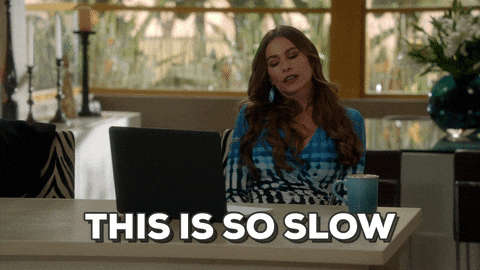
Antes mesmo de pensar em substituir componentes do PC, vale executar tarefas bem descomplicadas para otimizar o desempenho do computador. Isso vai te ajudar a economizar tempo, dinheiro e evitar possíveis dores de cabeça.
Vamos começar do zero. Você acaba de comprar seu notebook e ele se mostra uma máquina super rápida. Naturalmente, ele não conta com muitos dados alocados em sua memória interna. Com o tempo, ele passa a acumular uma série de informações, desde logins, até fotos, arquivos de vídeo etc.
Tudo isso contribui para que ele demore um pouco mais para processar funções e, consequentemente, dar respostas às solicitações. Mas não se preocupe! Este é um processo natural e reversível – desde que não seja um problema sério no software ou hardware, claro.
Ninguém gosta de ter de esperar para acessar uma página ou assistir um vídeo. Por isso, vale considerar fazer limpezas periódicas, dica que detalharemos mais abaixo. Outra sugestão é armazenar arquivos na nuvem. Prática cada vez mais recorrente, ela permite que você acesse suas coisas de qualquer device e, de quebra, não ocupe espaço físico na memória do PC.
Manter o computador em um local limpo e fazer uma limpeza periódica também pode ajudar a impedir que a sujeira afete o bom funcionamento do aparelho. Essas e outras questões são o caminho para evitar problemas futuros, mas, e quando ele já está lento? Veja o que fazer nas linhas a seguir.
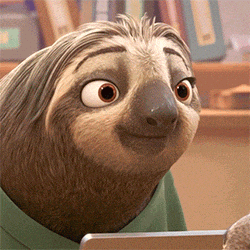
Chega de se estressar com a sua máquina. Ao primeiro sinal de lentidão, tente algumas dessas sugestões:
Não se engane, o cache do navegador é fundamental para que páginas carreguem mais rápido, sobretudo por conta de informações anteriormente armazenadas. Ou seja, o aspecto em questão não é um vilão. Contudo, quando os dados são muitos, isso pode causar um impacto negativo.
Para limpar o cache, é muito simples, basta abrir uma aba na internet e buscar os três pontinhos que ficam à direita no canto superior da tela. Ao clicar neles, procure “Mais ferramentas” e aperte em “Limpar dados de navegação”.
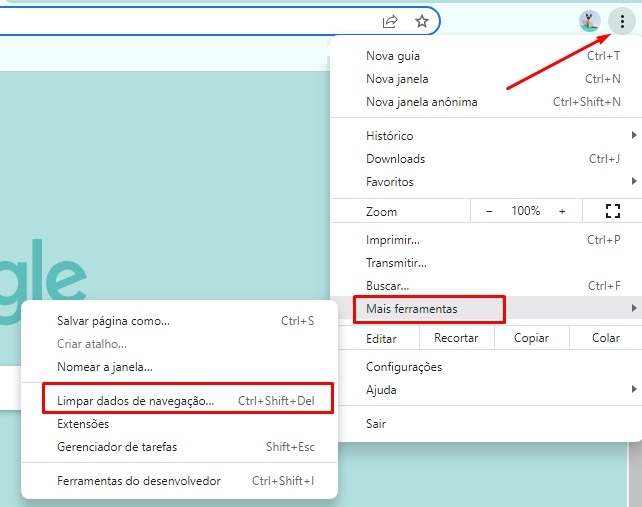
Quando falamos em desempenho, falamos em memória RAM. É ela que, a curto prazo, desempenha tarefas em conjunto com outros componentes, como o processador. Por isso, monitorá-la é certificar-se de que um dos principais elementos do notebook em termos de agilidade está nos conformes.
É possível fazer isso manualmente, ao observar se existem apps executados em segundo plano. Dispense o funcionamento de todos os que podem ser fechados e verifique se existem programas que iniciam junto com o sistema – caso isso se confirme, observe se é possível barrar esse mecanismo.
Para quem prefere uma curadoria automatizada, vale conferir apps como:
Uma dica de ouro é fazer uma espécie de faxina virtual em seu notebook. Exclua tudo aquilo que é dispensável para obter o melhor resultado possível. E atenção, não deixe de fazer backup dos arquivos importantes, pois essa é uma seguridade de que eles vão permanecer a salvo independente do processo executado. Para limpar o disco do laptop, siga os passos abaixo.
Passo 1: digite na barra de tarefas “Limpeza de Disco”;
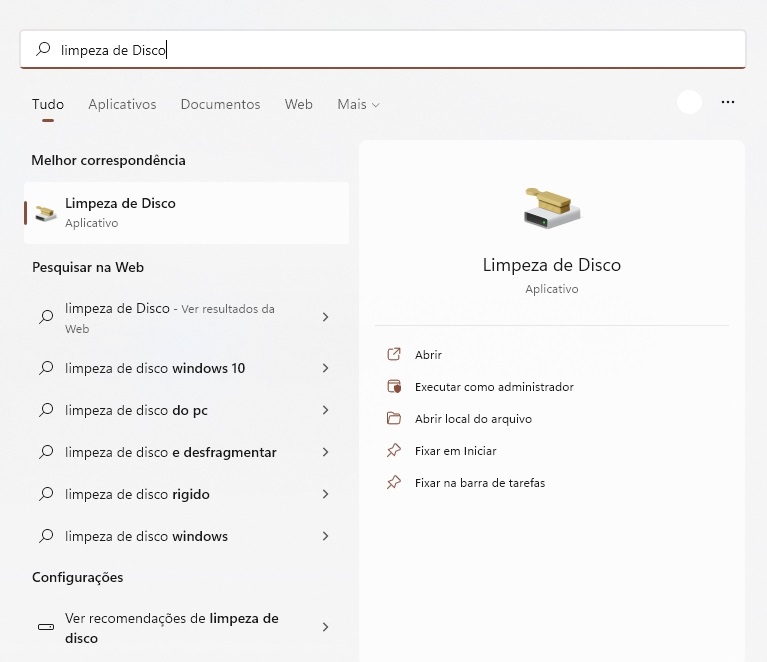
Passo 2: na aba que abrirá, selecione o tipo de arquivo que será excluído;
Passo 3: para concluir a ação, selecione o item e confirme em “Ok”.
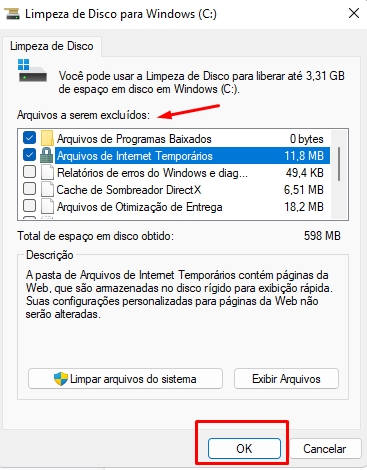
Um clássico na hora de liberar espaço, a opção de desinstalar programas sempre pode salvar dispositivos sobrecarregados. Abra a lista de apps em seu PC e confira qual pode ser excluído sem que lhe faça falta posteriormente.
Para agilizar o processo, siga parte dos passos acima para chegar na “Limpeza de disco” e, em seguida, encontrar o botão “Mais opções”. Lá, você deve encontrar aplicativos variados que estão instalados. Faça uma curadoria e aperte com o botão esquerdo do mouse para encontrar a mensagem “Desinstalar”.
Em último caso, considere fazer um upgrade em um de seus componentes do notebook. Entre as opções, é possível mencionar a ampliação da memória RAM e a implementação de um SSD. Vale lembrar que esses procedimentos não dispensam mão de obra especializada, por isso, será preciso desembolsar um valor a mais pelo serviço e pelos componentes adquiridos.
Ao final deste conteúdo, você já deve ter reparado que um laptop pode demandar muito mais cuidado do que se imagina. Muitos fatores podem contribuir para seu bom funcionamento, desde o local que ele fica acomodado, até os hábitos dos usuários.
Por isso, é de suma importância implementar na rotina tarefas que preservem o PC e contribuam para sua constante agilidade. Agora que você já sabe como limpar um notebook lento, não deixe de testar as possibilidades e o mantenha sempre em bom estado.
Quer aprender mais sobre tecnologia? Acompanhe nosso blog e confira dicas, conteúdos e novidades sobre internet, lançamentos e os mais variados aparelhos.
Fonte(s):